Để hạn chế việc người khác truy nhập trái phép vào tài khoản Outlook của bạn để lấy trộm dữ liệu hoặc thực hiện bất kỳ hành động nào khác, bạn nên tạo mật khẩu để bảo vệ dữ liệu trong Outlook.
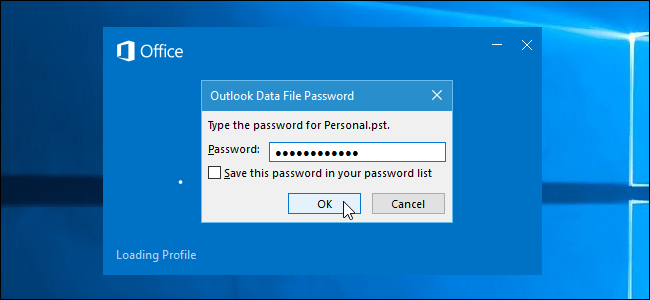
Để thiết lập mật khẩu tài khoản Outlook, kích chuột phải vào tên tài khoản ở góc bên trái rồi chọn Data File Properties.
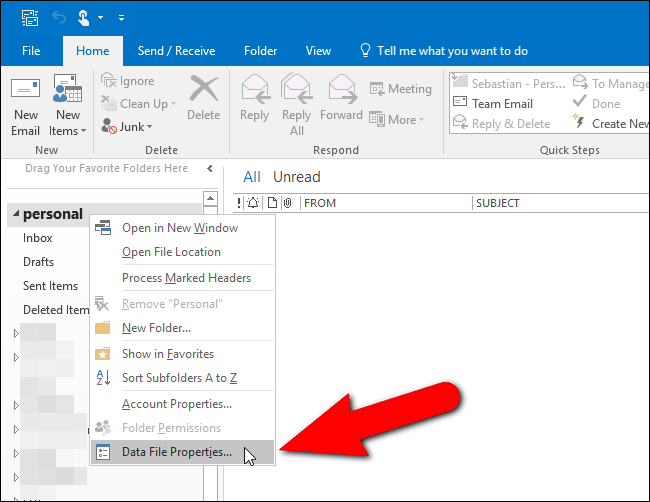
Lúc này trên màn hình xuất hiện cửa sổ hộp thoại Personal Properties. Trong thẻ General, click chọn Advanced.
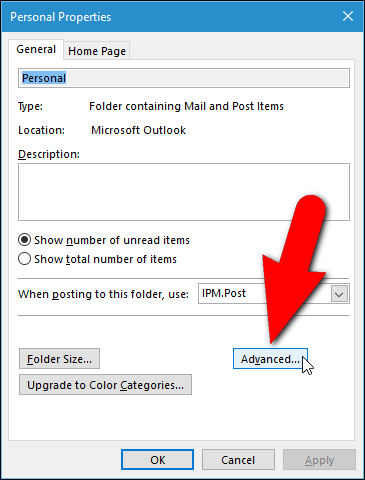
Tiếp theo trên màn hình xuất hiện hộp thoại Outlook Data File. Tại đây bạn click chọn Change Password.
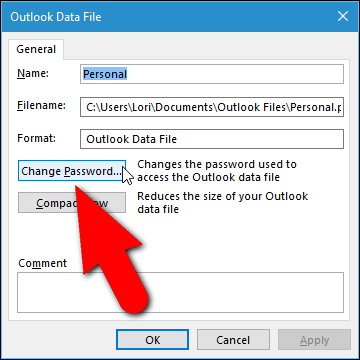
Tiếp theo nhập mật khẩu mà bạn muốn tạo vào khung New Password rồi xác nhận lại mật khẩu vào khung Verify password.
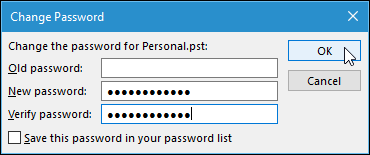
Nếu bạn đã tạo mật khẩu trước đó, bạn có thể thay đổi mật khẩu mới bằng cách nhập mật khẩu cũ vào khung Old password rồi nhập mật khẩu mới vào khung New password và Verify Password để xác nhận mật khẩu.
Ngoài ra nếu không muốn phải nhập mật khẩu mỗi lần truy cập, bạn đánh tích vào mục Save this password in your password list. Tuy nhiên nếu người khác mượn máy tính của bạn để dùng, họ có thể truy cập vào dữ liệu trên Outlook.
Lưu ý:
Nên tạo mật khẩu mạnh để đảm bảo độ an toàn cho các file dữ liệu Outlook.
Không nên sử dụng ngày sinh để làm mật khẩu vì người khác có thể dễ dàng đoán ra.
Sau khi nhập xong mật khẩu, bạn click chọn OK. Click chọn tiếp OK để đóng cửa sổ hộp thoại Outlook Data File.
Cuối cùng click OK để đóng cửa sổ hộp thoại Personal Properties.

Từ giờ mỗi khi bạn mở Outlook, Outlook Data File Password sẽ hiển thị trên màn hình thông báo bạn nhập mật khẩu để truy cập tài khoản Outlook của bạn.
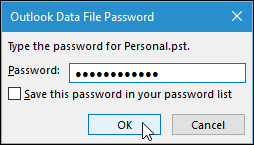
Nếu muốn thay đổi hoặc xóa mật khẩu, bạn thực hiện các bước tương tự để truy cập hộp thoại Change Password. Nhập mật khẩu hiện tại của bạn vào khung Old Password.
Để xóa mật khẩu, bạn để khung New password và khung Verify password trống, không điền gì cả.
Nếu muốn thay đổi mật khẩu, nhập mật khẩu cũ vào khung Old password rồi nhập mật khẩu mới vào khung New password rồi xác nhận mật khẩu.
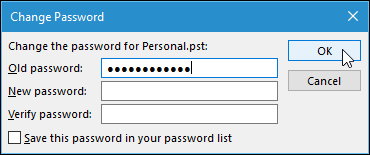
Tham khảo thêm một số bài viết dưới đây:
Hướng dẫn gửi tin nhắn SMS miễn phí thông qua Outlook
10 mẹo hay giúp bạn làm việc hiệu quả hơn trên Outlook
Hướng dẫn cài đặt và sử dụng Office 2016
Chúc các bạn thành công!
 Công nghệ
Công nghệ  AI
AI  Windows
Windows  iPhone
iPhone  Android
Android  Học IT
Học IT  Download
Download  Tiện ích
Tiện ích  Khoa học
Khoa học  Game
Game  Làng CN
Làng CN  Ứng dụng
Ứng dụng 


















 Linux
Linux  Đồng hồ thông minh
Đồng hồ thông minh  macOS
macOS  Chụp ảnh - Quay phim
Chụp ảnh - Quay phim  Thủ thuật SEO
Thủ thuật SEO  Phần cứng
Phần cứng  Kiến thức cơ bản
Kiến thức cơ bản  Lập trình
Lập trình  Dịch vụ công trực tuyến
Dịch vụ công trực tuyến  Dịch vụ nhà mạng
Dịch vụ nhà mạng  Quiz công nghệ
Quiz công nghệ  Microsoft Word 2016
Microsoft Word 2016  Microsoft Word 2013
Microsoft Word 2013  Microsoft Word 2007
Microsoft Word 2007  Microsoft Excel 2019
Microsoft Excel 2019  Microsoft Excel 2016
Microsoft Excel 2016  Microsoft PowerPoint 2019
Microsoft PowerPoint 2019  Google Sheets
Google Sheets  Học Photoshop
Học Photoshop  Lập trình Scratch
Lập trình Scratch  Bootstrap
Bootstrap  Năng suất
Năng suất  Game - Trò chơi
Game - Trò chơi  Hệ thống
Hệ thống  Thiết kế & Đồ họa
Thiết kế & Đồ họa  Internet
Internet  Bảo mật, Antivirus
Bảo mật, Antivirus  Doanh nghiệp
Doanh nghiệp  Ảnh & Video
Ảnh & Video  Giải trí & Âm nhạc
Giải trí & Âm nhạc  Mạng xã hội
Mạng xã hội  Lập trình
Lập trình  Giáo dục - Học tập
Giáo dục - Học tập  Lối sống
Lối sống  Tài chính & Mua sắm
Tài chính & Mua sắm  AI Trí tuệ nhân tạo
AI Trí tuệ nhân tạo  ChatGPT
ChatGPT  Gemini
Gemini  Điện máy
Điện máy  Tivi
Tivi  Tủ lạnh
Tủ lạnh  Điều hòa
Điều hòa  Máy giặt
Máy giặt  Cuộc sống
Cuộc sống  TOP
TOP  Kỹ năng
Kỹ năng  Món ngon mỗi ngày
Món ngon mỗi ngày  Nuôi dạy con
Nuôi dạy con  Mẹo vặt
Mẹo vặt  Phim ảnh, Truyện
Phim ảnh, Truyện  Làm đẹp
Làm đẹp  DIY - Handmade
DIY - Handmade  Du lịch
Du lịch  Quà tặng
Quà tặng  Giải trí
Giải trí  Là gì?
Là gì?  Nhà đẹp
Nhà đẹp  Giáng sinh - Noel
Giáng sinh - Noel  Hướng dẫn
Hướng dẫn  Ô tô, Xe máy
Ô tô, Xe máy  Tấn công mạng
Tấn công mạng  Chuyện công nghệ
Chuyện công nghệ  Công nghệ mới
Công nghệ mới  Trí tuệ Thiên tài
Trí tuệ Thiên tài